win10商店qq如何安装_win10应用商店下载QQ方法
大家应该都已经把系统升到了win10系统,那应该也知道win10系统里有自带一个应用商店。有一部分用户可能由于刚升到win10系统所以对这个应用商店不太熟悉,那么要如何在应用商店里安装QQ呢?下面我们就一起来看看应用商店下载QQ的方法。
win10应用商店安装QQ步骤:
1、首先单击打开“Windows应用商店”。

2、单击“Windows应用商店”中的QQ应用。
3、单击“安装”腾讯QQ这个应用。

4、单击“打开”腾讯QQ这个应用。
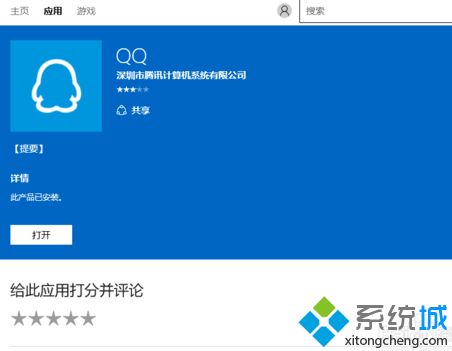
5、可以在“开始”菜单里打开QQ应用。

6、打开QQ后输入QQ号和密码登录就可以用了。

以上就是win10系统自带应用商店安装QQ的方法,有需要安装的用户可以根据以上步骤来操作,希望可以帮到大家。
我告诉你msdn版权声明:以上内容作者已申请原创保护,未经允许不得转载,侵权必究!授权事宜、对本内容有异议或投诉,敬请联系网站管理员,我们将尽快回复您,谢谢合作!










